1. 首先在装有打印机的电脑上把打印机设置成共享,方法如下:依次打开‘控制面板’、‘打印机和传真’在要共享的打印机对应图标上依次点‘鼠标右键’、‘共享’、‘共享这台打印机’‘确定’。
2. 鼠标右键点击桌面上‘网上邻居’图标,再点‘属性’弹出如下图(1),点‘设置家庭或小型办公网络’、点三次‘下一步’见图(2)。
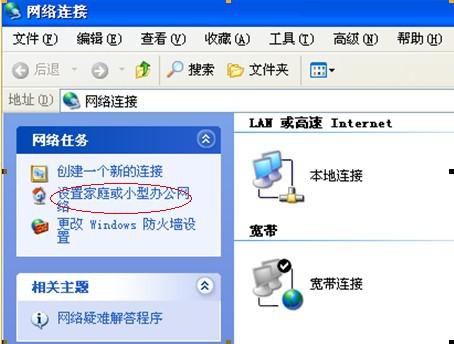
图(1)
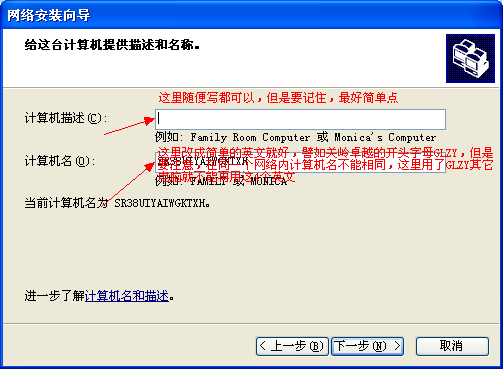
图(2)
填好上面的‘计算机描述’和‘计算机名’后点两次‘下一步’见图(3).
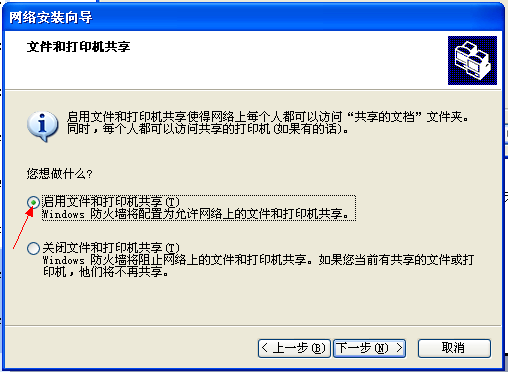
图(3)
选好点两次‘下一步’稍等下弹出如下图,选择第3项。
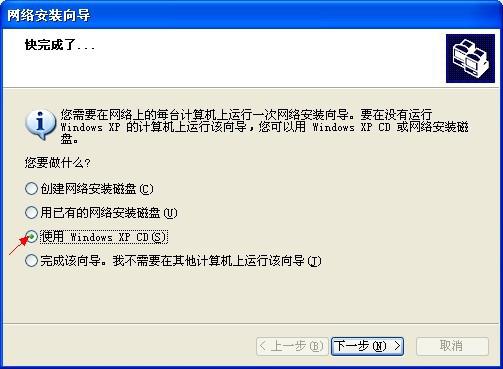
选好了点两次‘下一步’再点完成,弹出‘是否’对话框,点‘是’重启电脑到此就完成打印机共享了;但是到此只是完成主机共享,还要在需要共享打印机的电脑上添加完打印机并可以打印文件才算完成。
3. 等主机重启好了,再到需要共享的电脑上添加打印机,方法如下:
(1)依次打开‘控制面板’、‘打印机和传真’、‘添加打印机’、‘下一步’、选择‘第二项’、点两次‘下一步’、然后稍等下(正在搜索网络上已经共享的打印机)探出弹出如下图
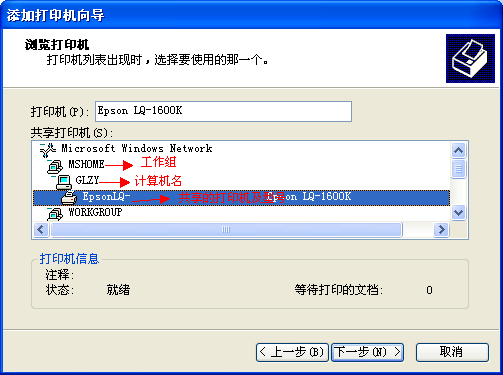
选好要共享的打印机点‘下一步’弹出是否安装打印机对话框,点‘是’、‘下一步’、‘完成’测试下能打印文件就可以了。
注:如果要实现电脑与电脑之间的局域网文件共享,两台电脑都要重复上面步骤2的‘设置家庭或小型办公网络’后在文件夹上点右键共享就可以;要是反复经过上面的方法还是不能‘共享打印机’和‘局域网文件共享’的话,检查电脑装有‘瑞星防火墙’没,要是有就卸载‘瑞星防火墙’再看看应该可以共享了,还是不行就把系统重新装了再按照上面的方法就可以搞定共享了。
2025-09-26 / 64.68M

2025-09-26 / 209.74M

2025-09-26 / 157.32M

2025-09-26 / 123.38M

2025-09-26 / 105.63M

2025-09-26 / 90.42M
